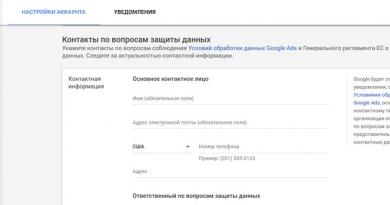Alternativer til å erstatte Ditto. Vise artikler på en side ved å bruke Ditto Ditto – Utklippstavleforbedring
RecentX gir deg rask tilgang til filer, mapper, programmer, nettsteder og utklippstavlehistorikk i Windows. Det som er spesielt er at den automatisk husker de nyeste og favorittelementene dine, slik at du får tilgang til dem raskere enn å søke gjennom alle filene, mappene osv. Du kan tilordne tagger til dem alle. Du vil bli overrasket over å se hvor mye stress det sparer og gjør datamaskinen din til en veldig hyggelig opplevelse
Betalt Windows
Hurtigtaster
Alt i ett Windows-automatiseringsprogramvare. Fullstendig tilpassbar startmeny, snarveier, tekstutvidelse, autofullføring og musebevegelser. Egendefinerte kommandoer for å kjøre filer, åpne nettsider, sende makroer eller automatisere alt. Utrolig kraftig, men likevel enkel å bruke.
Betalt Windows
ClipX
ClipX er en liten historikkbehandler for utklippstavlen. Det er søtt, det er gratis, bruk det. Du kan bruke systemstatusfeltet til å gjenopprette gamle utklippstavler og bruke en hurtigtast til å lime dem direkte inn i favorittredigereren din. Plugins er tilgjengelige for å legge til funksjoner som å lagre bilder og merke elementer som permanente
Gratis Windows
ArsClip
ArsClip er et gratis Windows utklippstavleverktøy. ArsClip overvåker utklippstavlen og sporer opptak. Trykk på en egendefinert hurtigtast og velg et element (eller elementer) for raskt å sette inn i programmet.
Gratis (med restriksjoner) Windows Android
ClipboardFusion
ClipboardFusion er en kraftig utklippstavlebehandler inkludert hurtigtaster, tekstfjerning, teksterstatning og fullt tilpassbare utklippstavlemakroer. ClipboardFusion kan huske utklippstavlens historie og til og med synkronisere den mellom datamaskiner ved å bruke ClipboardFusion Online-tjenesten.
Gratis (med restriksjoner) Mac Windows Linux Internett Android iPhone Blackberry Windows S Android-nettbrett Windows (mobilversjon) iPad Chrome Kindle Fire
Jumpcut
Jumpcut er et program som gir utklippstavlebuffring, noe som betyr at du kan få tilgang til tekst du har klippet eller kopiert, selv om du senere har klippet eller kopiert noe annet. Målet med Jumpcuts-grensesnittet er å gi rask, naturlig, intuitiv tilgang til utklippstavlens historie.
Gratis åpen kildekode Mac
Ethervane ekko
Ethervane Echo er en utklippstavleforlenger for Microsoft Windows XP eller nyere. Den fanger automatisk opp ethvert stykke tekst som er kopiert til utklippstavlen fra et hvilket som helst Windows-program, lagrer det i databasen og gjør det enkelt å hente det når du trenger det. Med Ethervane Echo har du en permanent utklippstavle med ubegrensede elementer og øyeblikkelig søk
Gratis Windows
Hva står på denne listen?
Listen inneholder programmer som kan brukes til å erstatte Ditto på plattformene Windows, PortableApps.com og Windows Store. Denne listen inneholder 29 apper som ligner på Ditto.
Som du vet, lar standard Windows-utklippstavlen deg bare lagre ett stykke data, siden enhver påfølgende inntasting av informasjon i bufferen fører til overskriving av det som tidligere var der. Som et resultat vil det ikke lenger være mulig å gjenopprette et av de tidligere tekstfragmentene fra utklippstavlen, så for å sette det inn i dokumentet må du få tilgang til kilden på nytt, noe som vil bremse forberedelsen av dokumentet. Samtidig er det slett ikke vanskelig å utvide mulighetene for å bruke informasjon plassert på utklippstavlen ved å "lære" Windows å huske mer enn ett stykke data. For å gjøre dette, bruk bare Microsoft Office-utklippstavlen (den lar deg lagre 24 blokker med informasjon, men tilgang til den er ikke alltid praktisk, og den kan overskrives) eller installer en spesiell utklippstavlebehandler. Denne artikkelen er dedikert til å bli kjent med slike ledere. Det er ganske mange verktøy på markedet i dag som lar deg gjenopprette mye tekst og grafiske data som er lagret på den fra utklippstavlen. Noen av utklippstavleforvalterne kan, hvis ønskelig, brukes som fullverdige depoter av den mest mangfoldige og hensiktsmessige strukturerte informasjonen, funksjonaliteten til andre er minimal og begrenset bare av muligheten til å sette inn huskede fragmenter.
ClipMate 7.3.14
Utvikler: Thornsoft Development, Inc.Distribusjonsstørrelse: 7,21 MB
Spredning: shareware ClipMate er en av de mest multifunksjonelle løsningene for å jobbe med Windows-utklippstavlen, som er et praktisk verktøy for å gjenopprette noen av de tusenvis av tekst- og grafikkfragmenter som er lagret i utklippstavlen, samt navnene på kopierte filer og mapper. Demoversjonen av programmet (det er en russiskspråklig lokalisering) er fullt funksjonell og operativ i 30 dager, kostnaden for den kommersielle versjonen er $34,95. Programmet har en bærbar utgave - det krever ikke installasjon og kan tas opp på en flash-stasjon eller ekstern stasjon, som gir muligheten til å arbeide med dataene dine på hvilken som helst datamaskin med ClipMate-verktøyet installert. ClipMate-vinduet kan vises i to moduser: Classic og Explorer. I den første er bare verktøylinjen og navnet på det sist lagrede fragmentet synlige. Den andre viser all informasjon om alle tilgjengelige fragmenter og alle samlinger, med mapper med fragmenter til venstre, og kort informasjon om et spesifikt fragment til høyre (dato for memorering, de første ordene i teksten i tilfelle av et tekstfragment , etc.). Den nedre delen av vinduet i klassisk modus er reservert for visning av det valgte fragmentet, og visning kan gjøres i forskjellige formater: i ren tekst, så vel som i Rich Text Format eller HTML.
Som standard fanger programmet automatisk opp alle data som er kopiert til bufferen, men utvalget av informasjon som er lagret i databasen kan være begrenset til bestemte typer data. Når du lagrer et fragment i databasen, kan bestemt tekst (for eksempel en dato) automatisk legges til det i samsvar med den etablerte malen. Alle fragmenter plasseres automatisk i mappen "Innboks", men for enkel bruk er det enkelt å omdistribuere dem til spesifikke samlingsmapper (slike mapper opprettes uavhengig og antallet er ubegrenset) ved å dra og slippe. I tillegg til slike ekte mapper, har ClipMate også virtuelle (fragmenter er ikke lagret i dem), som inneholder lenker til fragmenter kombinert etter et eller annet prinsipp: dato for oppføring (f.eks. lagret i går) eller eksportdato eller -type. Og også en hemmelig mappe "Safe", der du kan lagre passord, pålogginger og andre konfidensielle data - der vil de være under pålitelig beskyttelse, siden 56-bit ARC4-kryptering brukes. Alle fragmentene som ligger i databasen kan sees i hovedvinduet i visningsområdet, så vel som i forstørret skala i et eget vindu (kommando "View" > "Clip View"). Du kan også sette den inn i et arbeidsdokument ved å dra eller dobbeltklikke. Det er mulig å sette inn en rekke fragmenter. Dette gjøres ved å bruke den veldig praktiske PowerPaste-funksjonen - først plasserer de fragmentene av interesse slik at de er plassert i rekkefølge, slår deretter på PowerPaste-modusen (her må du kontrollere bevegelsesretningen gjennom listen) og bytte til dokumentet, hvor de setter inn alle fragmentene etter hverandre etter tur uten å bytte hver gang i ClipMate. Det er mulig å lime inn ett fragment til slutten av et annet (kommando "Rediger" > "Legg til slutt"), samt lage en slags fragmenter - "tekstmaler". Sistnevnte er nyttig når du fyller ut alle slags skjemaer og krever foreløpig forberedelse av et spesielt fragment der individuelle elementer i skjemaet vil bli atskilt med et avsnittssymbol. Innsetting av data fra et slikt fragment gjøres i klippdelingsmodus (en knapp i øvre venstre hjørne av programvinduet i form av et nettbrett med fragmenter) og betyr i praksis følgende. Først velges ønsket fragment og den tilsvarende modusen aktiveres i verktøyet, og deretter settes skjemaelementer inn i skjemaet på vanlig måte - det vil si for eksempel ved å trykke på kombinasjonen Ctrl + V.
Det er også mulig å redigere fragmenter, og det er mulig ikke bare å endre store og små bokstaver, samt sette inn eller slette spesifikke data, men også å automatisk tømme tekst fra tomme linjer, linjefeed osv., søke og erstatte tegn, sjekke stavemåte osv. For rask tilgang til ønsket fragment er det et avansert søk som lar deg søke etter fragmenter ved hjelp av mange parametere: nøkkelord, samlingsnavn, kilde, dato for plassering i databasen, etc.
Spartan Multi Clipboard 4.00.01
Utvikler: M8-programvare (Storbritannia)Distribusjonsstørrelse: 3,79 MB
Spredning: shareware Spartan Multi Clipboard er et verktøy for å administrere utklippstavlen, slik at du kan gjenopprette tekst og grafisk informasjon fra den. Demoversjonen av programmet (det er ingen russisk lokalisering) er operativ i 30 dager og lar deg gjenopprette ikke mer enn 200 fragmenter. Kostnaden for den kommersielle versjonen er $19,99. Det skal bemerkes at det er kommentarer på Internett fra brukere av dette programmet om dets noen ganger feil arbeid med det kyrilliske alfabetet - i vårt tilfelle ble dette ikke notert. I teorien kan Spartan Multi Clipboard lagre opptil 150 stykker data, men antallet variable klipp er begrenset til 25. Lagrede klipp lagres automatisk i den øvre delen av programvinduet (gult område), hvor variabel informasjon lagres. Klipp som blir stående til permanent bruk skal dras fra det gule området til det hvite området. Og så, for enkelhets skyld, kan de på en eller annen måte organiseres - for eksempel sortert alfabetisk eller ganske enkelt ordnet i en praktisk rekkefølge. Individuelle klipp kan utheves i farger for å gjøre dem lettere å navigere. Det innebygde søket forenkler også prosessen med å finne elementer i databasen. Det må sies at generelt er prinsippet om å organisere fragmenter her veldig praktisk hvis vi vurderer lederen ikke bare fra synspunktet om å sette inn bare huskede fragmenter, men også legge inn ulike typer permanent informasjon.
Alle fragmentene i databasen kan vises i forstørret skala og settes inn i et arbeidsdokument, hvor du bare trenger å plassere markøren i dokumentet og klikke på klippet, eller etter å ha aktivert klippet, bruk "Sett inn" kommando fra kontekstmenyen i applikasjonen. Det er imidlertid verdt å merke seg at den første metoden ikke fungerer i alle applikasjoner. Når du setter inn lenker, kan de raskt åpnes i en nettleser. Om nødvendig (for eksempel når du kopierer store rapporter som tydeligvis ikke trenger å lagres i klippbiblioteket, om enn bare på grunn av plassen det tar opp på disken), kan du midlertidig deaktivere utklippstavlesporing ved å bruke Verktøy > "Slå av" Capturing" kommando. Programmet implementerer også fragmentredigering. Spesielt i tekstblokker kan tekst settes inn eller slettes, endres store bokstaver osv., og grafiske fragmenter kan enkelt suppleres med tekst, grafiske primitiver, bakgrunnsbilder osv.
Det er en gratis, forenklet analog av Spartan Multi Clipboard - M8 Free Clipboard-verktøyet (http://m8software.com/clipboards/freeclip/freeclip.htm; 4,78 MB), hvis muligheter er begrenset til å lagre de siste 25 fragmentene .
Ditto 3.15.4
Utvikler:Distribusjonsstørrelse: 2,04 MB
Spredning: gratis Ditto er et veldig praktisk og enkelt verktøy for å jobbe med utklippstavlen. Den lar deg gjenopprette tusenvis av tekst (inkludert formatering) og grafiske blokker med informasjon. Programmet (det er ingen russisk lokalisering) kan lastes ned og brukes helt gratis. Som standard er alle fragmenter plassert i et felles område, men om nødvendig kan noen av dem enkelt plasseres umiddelbart eller senere flyttes til bestemte grupper, noe som lar deg lagre fragmenter i samsvar med for eksempel et tema eller programvareverktøy. Et innebygd søkefilter gjør det enkelt å navigere i flere fragmenter ved ganske enkelt å skrive et ord i søkefeltet nederst i Ditto-vinduet. Hvilke som helst av databasefragmentene kan sees ved å holde musen over den eller trykke på F3-tasten på den, og, om nødvendig, gjøre den uutslettbar (kommando "Hurtigegenskaper" > "Aldri automatisk sletting"). Sistnevnte er fornuftig for å huske noe permanent informasjon som ofte må legges inn - for eksempel din egen e-post. Det er også mulig å redigere tekstfragmenter i den innebygde editoren, men her er det kun tillatt å sette inn og slette noe informasjon fra dem, samt enkel formatering.
Å sette inn ønsket fragment i et dokument er veldig praktisk - dra og slipp. Hvis du ønsker det, kan du samtidig sette inn ikke ett, men flere fragmenter kopiert fra forskjellige steder om gangen, men dette fungerer kun for fragmenter av samme format. Om ønskelig kan du tilordne hurtigtaster for innsetting for de ti første fragmentene.
Det er praktisk å bruke Ditto som en minidatabase for ofte brukte tekstfragmenter - for å gjøre dette må du huske de nødvendige fragmentene sekvensielt, og deretter deaktivere datainnsamling ved å velge kommandoen "Koble fra utklippstavlen" fra programmets kontekstmeny. Etter dette kan du raskt sette inn ord og uttrykk som tidligere er plassert i databasen i de nødvendige feltene ved å dra og slippe.
Global utklippstavle 2.2
Utvikler: ElasticLogicDistribusjonsstørrelse: 1,56 MB
Spredning: shareware Global Clipboard er en ganske brukervennlig utklippstavlebehandler som lar deg gjenopprette bilder, tekster (inkludert formatering) og navn på kopierte filer og mapper fra utklippstavlen. Demoversjonen av programmet (det er en russisk lokalisering) er fullt funksjonell og operativ i 30 dager, kostnaden for den kommersielle versjonen er $19,95, men dette programmet kan kjøpes på Allsoft.ru for 300 rubler. Det er verdt å merke seg at under testing fungerte programmet ikke stabilt nok og krasjet flere ganger. En lignende situasjon skjedde da vi fikk tilgang til dette verktøyet for et par år siden. Som standard kan verktøyet lagre opptil 20 fragmenter (om ønskelig kan antall lagrede fragmenter økes til 1000), men antallet aktive fragmenter (det vil si de som kan nås umiddelbart) er begrenset til fem. Samtidig kan du om nødvendig flytte mellom lagrede fragmenter og endre plassering, noe som åpner tilgang til andre blokker med informasjon som er tilgjengelig i databasen. Ethvert av de aktive fragmentene kan vises i forstørret form ved å trykke på venstre museknapp på det, men innholdet i fragmentet vil være vanskelig å lese, men du kan fortsatt finne veien. For hvert av de aktive fragmentene er det gitt detaljert informasjon (antall linjer, ord og tegn i den kopierte teksten, samt størrelsen på bilder og skjermbilder). Det er mest praktisk å sette inn et fragment i programvinduet ved å dobbeltklikke med musen, men du kan også trykke på Enter-tasten eller gjennom menypunktet "Sett inn". Det er mulig å samle flere tekstfragmenter i en buffer («Legg til tekst i buffer»-kommandoen) og sette dem inn i dokumentet samtidig. Det er mulig å lagre forskjellige sett med fragmenter og, når du jobber med en spesifikk applikasjon, laste inn ønsket sett med fragmenter - knappen "Administrer spor" er ansvarlig for å jobbe med sett.
Det er mulig å gjenkjenne identiske fragmenter og redigere dem når du redigerer tekstfragmenter, det er mulig å endre tilfellet, og for grafiske fragmenter - rotasjon, speiling og invertering av farger. Begge vil kreve forhåndskonfigurering av hurtigtaster. Hvis tekst av en bestemt type (lenke eller e-postadresse) kopieres til utklippstavlen, kan programmet automatisk starte applikasjonen som er nødvendig for å behandle den - åpne lenken i en nettleser eller lag et brev for e-postadressen i utklippstavlen.
«Photo Monster» er en stor pedagogisk portal for fotografer. 800+ artikler og 220+ videoopplæringer om fotografering og behandling av bilder venter på deg. Mer enn 95 000 personer har allerede meldt seg på prosjektets e-postliste, og det er allerede 85 000 personer i VK-gruppen.
Bli med oss!
«Videosmile» er en stor opplæringsportal for videografer. Alt relatert til videobehandling, redigering, spesialeffekter, bevegelig grafikk, alt dette venter på deg på Videosmile-prosjektet!
"Livet i Kaizen-stil" - en videoblogg av Evgeny Popov om selvutvikling. Dette er en slags kunnskapsbase av utprøvde teknikker som lar deg leve et lykkeligere og mer harmonisk liv. Levende ernæring, bevissthet, lang levetid, produktivitet, transurfing, fremmedspråk. Hvis alt dette er nær deg, så velkommen til dette prosjektet.
Hvis du trenger hosting for et nettsted, men du er redd for å løpe inn i en gris i stangen, så velkommen til min uavhengige vurdering av hostingleverandører, som allerede inkluderer mer enn 90 hostere fra forskjellige land. Pålitelighetskart, strøm, anmeldelser, videoopplæringer for hver vert.
Utklippstavlen er hvor informasjonen går for midlertidig lagring. For eksempel hvis du vil kopiere tekst og deretter lime den inn i et annet dokument. Den inneholder også annen informasjon. Standardfunksjonene til Windows kan utvides betydelig ved å installere Ditto. Dette er et gratis verktøy for å jobbe med utklippstavlen. Det vil tillate deg å utvide den eksisterende funksjonaliteten betydelig i alle versjoner av Windows, og vil også tillate deg å optimalisere arbeidet med dokumenter og andre filer. Programvaren installeres én gang, og etter det fungerer den med alle andre verktøy som allerede er på datamaskinen. For eksempel, hvis du bruker en editor, vil dette verktøyet fungere med det.
Ditto - Utklippstavleforbedring
Ditto har eksistert i mer enn 5 år, og vi er fortsatt overrasket over hvorfor Microsoft ikke tok i bruk erfaringen til deres tredjepartsutviklere og implementerte lignende funksjonalitet som standard. Etter installasjonen vil du ha tilgang til følgende funksjoner:- Lagre flere elementer på utklippstavlen samtidig;
- Mulighet til å se historie;
- Ekstra hurtigtaster;

For å unngå å laste systemet, er det mulig å rense registeret. Ett klikk, og Windows slutter å lagre i minnet det som har blitt samlet over flere timers drift. Dette fremskynder arbeidet betydelig, og dette er ikke tilgjengelig selv i spesialiserte verktøy. Vi anbefaler også at du oppdager mulighetene ikke bare i tekstredigerere, men også i andre verktøy, for eksempel når du arbeider med HTML-kode, redigerer bilder i . Dette er bare eksempler, du kan laste ned Ditto og bruke Ditto i hvilken som helst applikasjon, fordi... den erstatter standard utklippstavlefunksjonalitet.
Utklippstavlen er en mellomlagring i Windows som lar deg kopiere de nødvendige dataene og lime dem inn i andre applikasjoner. En standard utklippstavle lar deg ikke legge mer enn ett element i minnereservene om gangen, noe som ikke alltid er praktisk.
For eksempel gjør du flere kjøp i en nettbutikk og fyller ut et skjema med samme bankkortinformasjon. Hvis du kopierte et navn, limte det inn og deretter gjorde det samme med datoen, må du kopiere det på nytt for å lime inn navnet igjen. Selvfølgelig ville det være mer praktisk om det var mulig å lagre flere objekter i minnet samtidig. Det er derfor Ditto er et utklippstavleprogram.
Nedlasting, installasjon og innstillinger
Ditto-programmet kan lastes ned gratis fra den offisielle nettsiden til utvikleren. Til høyre vil det være en Last ned-knapp, du kan velge vanlig versjon eller Portable. Sistnevnte kan startes fra alle medier, uten forutgående installasjon. Etter å ha lastet ned den nødvendige modifikasjonen, følg instruksjonene til installasjonsbehandleren, spesifiser det russiske språket for grensesnittet.

La oss nå gå videre til innstillingene.
- Nederst, ved siden av nettverksikonet, vil du se et blått Ditto-ikon - høyreklikk på det og velg "Alternativer".
- I boksen merker du av i boksen ved siden av "kjør med systemet" og angir antall elementer du vil lagre på utklippstavlen om gangen, samt tiden etter at de må slettes fra databasen.
- Vi setter verdien på hurtigtaster for å raskt åpne programmet. Du kan la det foreslåtte - Ctrl+` (“`”-ikonet kan fås ved å trykke “е” i det latinske oppsettet) eller erstatte det med et nytt, mer praktisk for deg.
Hvordan bruke programmet
Som et eksempel, la oss ta de samme utfyllende bestillingsskjemaene i en nettbutikk (dette er bare for klarhetens skyld; du kan bruke programmet i enhver situasjon der informasjon gjentas, og det er ikke noe ønske om å kopiere det samme elementet hver gang før du limer inn ). Anta at vi må angi bankkortdetaljer flere ganger: etternavn, fornavn, utløpsdato, nummer og kode - totalt fire navn for utklippstavlen.
- Velg hele navnet og trykk Ctrl+C (eller høyreklikk og "Kopier").
- Vi gjør umiddelbart det samme med de resterende elementene - nå har programmet lagt dem til utklippstavlen.
- Åpne så skjemaet der du skal legge inn data, og plasser tekstmarkøren i feltet.
- Bruk den tidligere angitte tastekombinasjonen for å kalle Ditto-programmet (hvis du ikke har endret standardinnstillingene - Ctrl+`).
- Et vindu vises med en liste over lagrede ord. Dobbeltklikk på den du vil ha, så passer den der den skal. Du kan også ganske enkelt dra elementet til ønsket plassering.
- Operasjonen gjentas med alle ord.
VIKTIG. Hvis du har satt av lang tid i innstillingene for lagring av informasjon, vil listen over objekter på utklippstavlen gradvis utvides, og det blir vanskeligere å søke etter dem. For å gjøre oppgaven enklere, vær oppmerksom på søkefeltet: begynn å skrive et ord, og det vil raskt bli bestemt.
Ditto funksjoner
Ovenfor var det enkleste og mest klassiske tilfellet med å bruke Ditto-programmet, men det er i stand til mye mer.

For det første lagres ikke bare tekstfragmenter, men også alt som utklippstavlen kan inneholde: bilder, lenker, filer, etc.
For det andre kan du målrettet plassere ofte nødvendig informasjon i Ditto: e-postadresse, velkomstmeldinger, nyhetsbrevtekst, etc. For å forhindre at de forsvinner til avtalt tid, klikk "Innstillinger" ("Egenskaper") - "Aldri slett automatisk." Den innebygde editoren lar deg gjøre selv den enkleste formateringen: erstatte ord, legge til osv.
For det tredje kan objekter enkelt sorteres ved å opprette grupper for dem (innstillingene avhenger av programversjonen).
For det fjerde kan elementer settes inn ikke én om gangen, men flere samtidig, hvis det er et slikt behov. Du kan angi spesielle hurtigtaster for dem i parameterne.
For det femte, hvis Ditto er installert på flere datamaskiner samtidig, kan informasjon fra utklippstavlen enkelt synkroniseres og overføres til en annen PC. Samtidig vil den være riktig kryptert og ingen data vil gå tapt.
For det sjette, bilder som er lagret i Ditto vises praktisk som miniatyrbilder, slik at du ikke blir forvirret når du søker.
VIKTIG. For å unngå å fylle utklippstavlen med unødvendig informasjon, sørg for å kvitte seg med irrelevant informasjon eller be om langsiktig oppbevaring når du setter opp Ditto.
Har du noen gang brukt Ditto for å utvide funksjonene til standard utklippstavle? Del inntrykkene dine i kommentarene.